Пропали снимки из Архива: популярные проблемы
Одна из проблем, с которой столкнулись пользователи, посмотреть архивированные снимки невозможно или они вовсе удалены.
Ошибка возникла при таких обстоятельствах:
- публикации, размещенные более года или двух назад;
- записи, которые не соответствуют текущим требованиям Инстаграма;
- посты, которые были добавлены в Актуальное.
Последний пункт, как проблема, встречается редко и в основном – из-за технических неполадок социальной сети. При разархивации публикации возникает сообщение: «Файл поврежден» или «Невозможно открыть». Восстановить такой тип медиаконтента практически невозможно.
Как добавить фото в Инстаграм с Андроида и Айфона
Как добавить в Сторис фото или видео из галереи в Инстаграме
Как загрузить фотографии в Инстаграм через компьютер и опубликовать
Как выложить видео больше 1 минуты в Инстаграм
Как добавить фото в Сторис Инстаграма: 2 способа
Сделать репост видео в Инстаграм: Ленту и Сторис
Как вытащить из Архива
Есть два способа, как вернуть публикации из Архива: восстановить через стандартную функцию или получить rar-папку на компьютер. В последнем случае, пользователь получит не только скрытые снимки и видео, но и информацию о своих действиях в учетной записи, описание в текстовом формате, сведения о комментариях. Полученные медиафайлы можно заново опубликовать в социальной сети, но без описания, отметок и прочего.
Со смартфона работать с Архивом проще: функция считается стандартной на новых версиях Instagram. Если раздел не появился, значит нужно обновить приложение через официальные магазины контента: Play Market или iTunes.
Чтобы вытащить фото из Архива:
- Нажать по иконке с часами – выбрать раздел: Истории или Публикации.
- Выбрать снимок – перейти к посту.
- Нажать три точки сверху – Показать в профиле.
Теперь запись появится в разделе «Публикации», также будут восстановлены ранее оставленные комментарии и отметки «Мне нравится».
Для Stories предложены другие функции: поделиться записью заново, добавить в публикацию Ленты. Временные записи добавляют в Актуальное, продвигают и удаляют, если в них нет необходимости.
На телефоне
Чтобы посмотреть Архив Сторис в Инстаграме, нужно перейти в раздел «Истории». Файлы расположены по датам: от первых к недавно опубликованным. Те, которые уже были добавлены в Актуальное, отмечены синей галочкой.
Инструкция, как разархивировать фото через телефон:
- Выбрать фотографию в разделе – снизу функция «Поделиться».
- Опубликовать запись заново.
Снимок или видео можно сохранить на смартфон: нажать три точки снизу – Сохранить фотографию/видео. Убрать фото из Архива Инстаграма также просто: в выпадающем дополнительном меню указать «Удалить». Восстановить такой файл будет невозможно, даже через папку RAR на компьютер.
При повторной публикации фотография появится с новой датой. Количество просмотров и статистика по прошлому периоду будет недоступна.
Запись можно переопубликовать, используя: Добавить в Ленту. Появится редактирование, добавление описания и геолокации. Запись останется в разделе «Историй», откуда её можно заново опубликовать и в Stories.
Сохраненные фотографии также добавляют в «Актуальное»: перейти в уже созданное – Редактировать – выбрать фотографии. Или «Создать новые закрепленные Истории» – добавить из уже существующих фото.
С компьютера
Раздел доступен только с мобильной версии, поэтому чтобы посмотреть Архив в Инстаграме с компьютера нужно либо скачать эмулятор, либо воспользоваться скачиванием данных.
Последний вариант предназначен для получения всех данных относительно учетной записи. Фотографии, Истории и информация будут переданы владельцу страницы на прикрепленный адрес электронной почты.
- Зайти в профиль Инстаграм с компьютерной версии.
- Нажать «Редактировать профиль» – Скачивание данных.
- Указать свой адрес электронной почты – дождаться ответа на запрос.
Официальное сообщество даст ответ в течение нескольких минут. В сообщении будет указан срок, за который формируется и отправляется Архив. Пользователю придется подождать от получаса до 24-х часов. Скорость подготовки зависит от объема данных, которые были размещены в аккаунте, а также от их давности.
С эмулятора операционной системы Android можно использовать все те же функции, что и на смартфоне.
Инструкция, как восстановить фото в Историю и Ленту с эмулятора:
- Скачать и установить Memu или Bluestacks.
- Авторизоваться в Google Account – установить Instagram.
- В социальной сети ввести данные от своего аккаунта – перейти в профиль.
- Выбрать, как в мобильной версии «Архив».
Дальнейшие действия такие же, как и на телефоне. Недостаток эмуляторов лишь в том, что добавлять новые фотографии или делать Stories без подключения к камере нельзя.
Как действует функция архивации в Инстаграме
Что значит архивировать фото в Инстаграм? В социальной сети существует два способа архивирования публикаций:
Все короткие истории в разделе сторис имеют важное ограничение, они по умолчанию удаляются из общего доступа, после суток трансляции. Не стоит переживать, они не исчезают полностью, а сохраняются в хранилище, если активировали функцию автоматического копирования.
Вручную
Добавлять в архив можно и обычные посты из новостной ленты со своей страницы. Можете в любой момент выбрать определенную запись и изъять ее из общего доступа, направив на хранение.
После этого сможете отредактировать контент и заново разместить на прежнее место в ленте. Следует учитывать, что посмотреть публикации в хранилище может только владелец страницы, все посторонние лица не имеют доступа к такой информации. Архивирование – это полезная функция, которая не даст вам потерять важные записи после случайного удаления.
Чтобы контент автоматически копировался в хранилище, необходимо самостоятельно активировать данную функцию. Для этого потребуется выполнить следующие действия:
После этого все ваши публикации будут сразу по умолчанию копироваться в хранилище, когда трансляция в ленте завершится. В любой момент можете отменить данную функцию аналогичным образом.
У этой социальной сети есть свой простой алгоритм архивации. Любой пользователь всего за несколько кликов может «заморозить» свою публикацию, на это уйдёт не больше минуты. После архивации скрытые материалы не будут видны другим пользователям. Фото будут надёжно зашифрованы, но вы всегда сможете их разархивировать.
Большинство людей сегодня не могут представить свою жизнь без социальных сетей, в том числе и без Instagram. Это одно из самых популярных мобильных приложений, в котором люди могут публиковать фото и короткие видео, просматривать публикации друзей и общаться. У Инстаграм множество функций, в том числе и архивация файлов (публикаций, историй). А если есть возможность архивации, то, конечно, материалы можно и разархивировать. Сегодня мы разберёмся, как разархивировать фото в Инстаграм.
Но сначала несколько слов о процессе архивации.
Как архивировать в Instagram
У этой социальной сети есть свой простой алгоритм архивации. Любой пользователь всего за несколько кликов может «заморозить» свою публикацию, на это уйдёт не больше минуты. После архивации скрытые материалы не будут видны другим пользователям. Фото будут надёжно зашифрованы, но вы всегда сможете их разархивировать.
Прибегнуть к архивации может заставить ряд причин: опубликованная фотография перестала нравиться или надоела, но удалять её жалко; необходимо срочно скрыть конкретную запись на определённое время. Так же функция архивации/разархивации важна крупным инстаграм-блогерам. Рассмотрим, как заархивировать публикацию:
- Зайти в Инстаграм, открыть свой профиль;
- Перейти к разделу собственных публикаций (можно настроить порядок отображения фото: в виде ячеек или списка);
- Выбрать нужную публикацию, нажать на три точки в верхнем правом углу, после чего выпадет специальное меню;
- Там будет пункт «Архивировать», его и нужно нажать. Всё, фото заархивировано.
Будьте внимательны, Инстаграм не будет запрашивать подтверждения ваших действий. Истории в социальной сети архивируются автоматически (через одни сутки). Теперь разберёмся, как разархивировать публикацию.
Как разархивировать фото в Инстаграм
Вернуть фото из архива очень просто, процесс займёт не больше минуты. Для этого нужно проделать следующие несложные шаги:
Время публикации поста сохранится, и он останется на своём же месте в ленте Инстаграма.
Как разархивировать историю в Инстаграм
Процесс разархивации истории очень похож на разархивацию фото, несколько отличий есть лишь в последних этапах. Разберём, как вернуть историю Инстаграм из архива:
Процесс разархивации публикаций и историй на разных операционных системах смартфонов (Android, iPhone) почти не отличается. На компьютере он так же имеет похожий вид, но для работы с Instagram на личном компьютере лучше установить эмулятор Андроид BlueStacks.
Теперь вы знаете, как архивировать и разархивировать свои фото и истории в Инстаграм.
Что такое архив в «Инстаграме»
Архив в Instagram появился в июне 2017 г. Это хранилище для контента в социальной сети.
Особенности функции
Нововведение облегчило работу с контентом в профиле. Некоторые люди неверно понимают, что значит архивировать в «Инстаграме», потому поясняю: это перемещение опубликованного поста в особый раздел, скрытый от глаз читателей. Если потребуется, все сохраненное можно восстановить.
Подобные действия доступны как для публикаций, так и для историй. Если посты попадают в архив только тогда, когда хозяин профиля их туда отправляет, то сториз — автоматически. До осени 2020 г. они хранились без срока давности, теперь — только в течение 3 лет.
Можно ли увидеть чужой архив
Просматривать его содержимое, отправлять контент на хранение или разархивировать его невозможно. Эти действия доступны только хозяину страницы, за исключением того случая, когда он сам дал разрешение просматривать свой профиль постороннему человеку.
Архивирование в инстаграм: что это
Функция архивирования, появилась достаточно недавно. Не каждый знает, что она представляет собой и для чего нужна, а самое главное, как ею пользоваться.
Данная функция позволяет создавать архив из публикаций, размещенных на вашей странице, вместо их удаления. Как работает эта возможность? Если вы не хотите удалять запись, но желали бы на время ее исключить из собственной ленты, то воспользуйтесь опцией «архивировать».
Заархивировать можно только собственные публикации, а чужие можно сохранить в «подборку». Итак, чтобы добавить архив фото инстаграм, сначала войдите в свой профиль. Из ленты активности ваших подписок перейдите во вкладку с публикациями, нажмите на активную кнопку с изображением силуэта человека. Дальше необходимо определиться какую публикацию скрыть временно.
Кликаем по выбранной записи. Разработчики предусмотрели меню для каждого отдельного материала, которым вы наполняете собственный контент. Определились с записью, в правом верхнем углу над фотографией/картинкой/виде в виде 3 вертикальных точек и находится заветное меню. Один клик по трем вертикальным точкам и выплывает окно со списком действий:
Мы выбираем опции «Архивировать». Буквально через пару секунд при стабильном сигнале интернета выбранная запись переместится в «архив публикаций». Она не будет доступна для просмотра подписчикам и другим пользователям.
Все действия выполнили, переместили, а где смотреть архив фото в инстаграме. Чтобы найти архив, снова нажмите на иконку с изображением человечка
Обратите внимание с левой стороны главное фото (аватарка профиля), а с правовой стороны в верхнем углу, тоже имеются две иконки: стрелка с часами и три горизонтальные линии. Расположение иконки зависит от типа аккаунта, если личный блог, то значок расположен рядом с параметрами
Если вы владелец , то расположение значка будет между параметрами и статистикой. А все остальные действия общие для всех типов профилей.
Три горизонтальные линии (параметры) – это выход к настройкам, instagram-визитке, сохраненные и интересные люди. Каждая вкладка в данном списке активна.
А вот стрелочка с часами внутри то, что мы искали – архив. Он делится на две части: архив историй и публикаций. Чтобы найти фото в архиве инстагрма, выберите пункт «Архив публикаций». Именно в нем будут все временно исключенные медиа материалы.
Большой плюс, независимо от ОС Андроид, Айфон или Windows Phone, значок архива одинаковый. Данная опция отлично дополнила все активные инструменты социальной сети. Удобно очищать контент, не удаляя ни профиль, ни публикации.
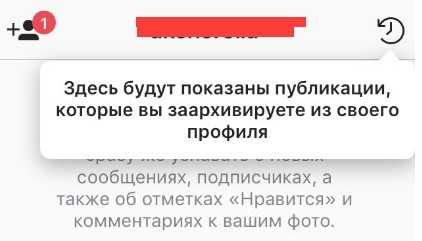
Полная инструкция по использованию исчезающих фото и видео в Инстаграм
Как отправить исчезающее фото или видео?
Как я уже упомянула выше, Вы можете отправить исчезающее фото или видео как одному человеку, так и группе людей сразу.
Чтобы отправить исчезающее фото или видео, следуйте инструкции ниже:
Шаг. 1 Перейдите во вкладку съёмки, который находится на домашний вкладке (домик) профиля:
Шаг. 2 Коснитесь кружка в нижней части экрана, чтобы снять фото или видео. Если нужно, добавьте эффекты.
Шаг. 3 Далее, нажмите на белый кружок со стрелкой, как на картинке ниже:
Шаг. 4 Теперь, выберите пользователей или группу пользователей, кому хотите отправить исчезающее сообщение:
- Если Вы выберите отдельных пользователей, то каждый из них получит отдельное личное сообщение;
- Если же Вы выберите группу получателей, то включится групповая переписка, в которой сможет принять каждый пользователь, внесённый в эту группу. Чтобы создать новую группу, коснитесь опции «Новая группа» в верхнем правом углу экрана, затем выберите пользователей и нажмите на «Создать».
Шаг. 5 Нажмите на кнопку «Отправить» в нижней части экрана, чтобы отослать сообщение.
Где посмотреть отправленные мной исчезающие фото и видео?
Помните, что Вы сами не можете просматривать отправленные Вами исчезающие фото и видео. Тем не менее, Вы получите уведомление об их доставке, открытии, воспроизведении (первом и повторном), а также о том, что кто-то сделал скриншот экрана с Вашего исчезающего сообщения.
После отправки исчезающего фото или видео вы увидите обозначенную кружком переписку в верхней части папки «Входящие».
Немного замысловатая информация о статусах переписки
- Если вы отправили сообщение одному человеку, внизу переписки вы увидите статус этого сообщения, например, Повторное воспроизведение, Cнимок экрана.
- Вы увидите белую галочку под доставленными сообщениями и серую галочку под открытыми и увиденными сообщениями.
- В случае групповых переписок нажмите и удерживайте переписку и выберите опцию «Посмотреть действия». Здесь Вы увидите статус сообщения для каждого участника группы.
ВАЖНО! Помните, что статус переписки Вы можете видеть только сразу после его отправки. Если кто-то отвечает на Ваше сообщение в групповой переписке, то Вы больше не сможете видеть статус своего первого сообщения
Можно ли посмотреть исчезающее фото или видео ещё раз?
Если Вы желаете посмотреть исчезающее фото или видео ещё раз, то Вам нужно сделать следующее:
- Зайдите в Ваш ящик личных сообщений. Здесь у нас теперь отображается новый символ типа бумажного самолётика (см. правый верхний угол на фото ниже).
- В верхней части папки «Входящие» коснитесь и удерживайте сообщение, которое хотите пересмотреть.
- Выберите опцию «Посмотреть еще раз».
- Вторая опция — это полностью удалить сообщение из списка.
ВАЖНО! Помните, что Вы можете посмотреть фото или видео ещё раз только после получения. Если Вы закроете сообщение, то оно пропадёт для Вас навсегда
Также не забывайте, что если Вы повторно воспроизводите видео, то отправитель получит об этом оповещение.
Ну что же, друзья, на сегодня у меня всё. Надеюсь, что смогла помочь Вам немного разобраться с функцией исчезающих фото и видео в Инстаграм.
Желаю Вам отличного времени суток! Ну а я пойду что-нибудь скачаю с инсты в https://anonstories.online/ru
Как убрать в архив
Архивация постов из ленты происходит по алгоритму:
- Откройте личную страницу в инстаграм.
- Выберите пост для сохранения в хранилище.
- Нажмите на три точки в правом углу сверху.
- В меню выберите «Архивировать».

В архив убираются не только посты с фото, но и сторис. Они должны автоматически сохранятся туда после истечения 24 часов. Если этого не происходит, можно поменять настройки:
- С личной страницы перейдите в меню, расположенное в верхнем правом углу.
- Найдите значок шестеренки с настройками.
- Далее в «Конфиденциальность» и после в «История».
- Здесь нужно включить ползунком «Сохранять в архив».
Данный заархивированный пост будет возвращён в ваш профиль и станет доступным для просмотра.
Для чего нужен архив
Помните, еще до современных телефонов делали печатные фотографии. Все что было на пленке – печаталось, и только после можно было увидеть удачные получились снимки или нет. Те, что получились удачными, красиво вклеивали в семейный альбом, а остальные выбрасывались или складывались в отдельную коробочку – на всякий случай. Вот и сейчас существует такая коробочка и называется она – архив. Однако о ней еще не все знают. И поэтому в этой статье вы узнаете все про сам архив, зачем он нужен и в итоге, как разархивировать фото в Инстаграм через телефон.
Да, следует сказать, что современный Instagram в последнее время стал более привередливым. Если раньше подошла бы любая картинка, то сейчас в условиях жесткой конкуренции, его лента требует к себе большего внимания и особого подхода. Если вы хотите быть популярным, и чтобы на вас больше подписывались читатели, непременно нужно следить за своим стилем и применять одинаковый фильтр для всех картинок. Бывает такое, что пост разместил, а через время обнаружил, что он не подходит, а удалять его жалко. В таком случае правильное решение — заархивировать такой пост до лучших времен. Также, как раньше складывали ненужные фотографии в коробочку.
Сохраненный пост в архиве никак не меняется. У него остаются тот же текст, лайки и комментарии. Его никто не будет видеть, кроме вас. Однако, вы можете его отправить своему другу в Direct. А когда понадобится, его легко можно будет вернуть в ленту туда же, где и был изначально размещен – в ту же дату и время.
Архив создали из-за того, что пользователи часто удаляли свои публикации. Иногда по ошибке, а также, чтобы временно его скрыть, не имея при этом особого желания удалять его навсегда. Владелец аккаунта был в накладе, да и Instagram при этом также терял в своих показателях. Поэтому, теперь есть волшебная кнопка «Архивировать», с помощью которой можно сохранять все публикации, как с фотографиями, так и с видео. В результате все остаются довольны. А вдобавок к новой функции придумали несколько полезных применений. Вот про них прямо сейчас и пойдет речь.
Чистка визуального ряда
Да, бывает такое, что приходит время и в аккаунте нужно навести порядок. Особенно часто это бывает, когда из частного профайла делают бизнес-страницу. Когда нужно оставить на виду только те фотографии, которые соответствуют стилю и смыслу профиля. А всякие цветочки, котики и личные снимки уже не вписывается в установленный формат.
Нередко, такие фотографии удалять жалко. Вот тогда-то и становится полезной функция сохранения.
Наличие товара в Instagram-магазине
Очень удобно с помощью архива, прятать те публикации, в которых указан товар, которого в данный момент нет в наличии. Это уменьшает вероятность лишних вопросов по нему. Зато, когда он снова появится, пост с ним сразу же можно восстановить.
Сохранение важной информации
Часто сохраняют публикации, чтобы можно было вернуться к полезному материалу или интересному диалогу под постом. Контент через время можно продублировать, а диалог может в будущем пригодиться для новых идей.
Сохранение статистики
Блогеры часто публикуют рекламные посты в своей ленте
Однако, чтобы их лента сохраняла визуальный ряд, через сутки их отправляют в архив. Для того, чтобы потом в любое время можно было предоставить рекламодателю статистику набранных лайков и комментариев.
Шаблонные публикации
Например, вам время от времени нужно писать тексты для марафонов, акций и прочих мероприятий. Как правило, такая информация имеет ограниченный срок действия. Из ленты ее рекомендуется убирать в архив. Зато, когда придет время новых подобных публикаций, вы легко сможете скопировать шаблон текста и вставить его в новый пост.
Создание интриги
Распространенный метод привлечения к себе внимания популярных звезд. Когда весь контент отправляется в архив, а публика тут же в недоумении задается разными вопросами и начинает размножать слухи и сплетни
Так сделала американская певица Тейлор Свифт накануне выпуска своего нового альбома, чем привлекла к себе большое внимание и увеличение продаж ее нового продукта. То же самое можно сделать с любым аккаунтом, разогрев подписчиков перед сменой деятельности или выпуска новой линейки товара.
Отложенный постинг
К примеру, вы написали ночью пост
Но опубликовать его в это время означает, что никто его не увидит. Вы замораживаете его в архиве и разархивируете в то время, когда по статистике ваша целевая аудитория активно сидит в Instagram. Точно также можно сделать серию постов и в нужное время, в нужной последовательности вытягивать их из архива.
Применение архивации
Что такое архивировать в Инстаграм? Это функция, которая появилась относительно недавно. Тем не менее, она очень удобна, если вам нужно спрятать публикацию на время. Можно использовать её, чтобы скрыть публикацию на время проверки аккаунта. Сейчас, например, работодатели перебрались в социальные сети и мониторят вообще всё.
Либо можно устроить конкурс с механикой, которая отличается от обычных. Например, на поднятие активности на странице, можно устроить такой гивэвей: делаем публикацию с объявлением: «Вот эту публикацию я скрою, первый, кто заметит, что я её вернул, получит 100 рублей на телефон». И всё, халявщики будут каждый день заходить в ваш профиль и попутно лайкать ваши новые публикации при условии их высокого качества, конечно. Призы могут быть различны, механика тоже может изменяться в некоторых нюансах. Тем не менее, возможность «прятать» публикации может пригодиться в самых, казалось бы, удивительных вещах. Просто пустите свою фантазию в пляс и придумайте своё особенное применение каждой функции Инстаграм, чтобы пользователи, заходя в ваш аккаунт, каждый раз удивлялись и думали: «Что же он (она) выкинет в этот раз?».
Как работает раздел Архив в Инстаграме
Архив – это место хранения снимков, которые пользователь сохранил чтобы скрыть от посторонних. Или, фотографии, которые не подходят под общий цвет Ленты. Вкладка расположена в боковом меню, над настройками.
Какие функции доступны в разделе:
- показать в профиле. Заново сделать доступной публикацию для других пользователей;
- удалить. Полностью удалить пост, даже из Архива.
Статистика на такие записи недоступна, поэтому пользователь не сможет просмотреть охват или место, откуда пришли посетители.
Также, в Инстаграме есть Архив Историй. Это записи, которые были опубликованы более суток назад и не перемещены в «Актуальное». Если владелец страницы отключит функцию сохранения – записи будут просто удаляться, без возможности восстановления.
Добавляем фото и видео в Архив с телефона
Владелец страницы может временно скрывать публикации через функцию: «Архивировать фото». Раздел хранит неограниченное количество постов, поэтому отправлять в «Архив» можно, как видео, так и снимки.
Как заархивировать медиаконтент:
- Зайти в Инстаграм – авторизоваться.
- Перейти в свой профиль – нажать по одной из публикаций.
- Сверху три точки – Архивировать.
- Подтвердить действие.
Чтобы посмотреть архив Сторис в Инстаграме нужно зайти в Архив через боковое меню:
- Меню справа – первый пункт: «Архив».
- Сверху выбрать категорию: «История» или «Лента».
Будут показаны все ранее добавленные посты. Чтобы указать архивирование фото в Истории, нужно:
- Открыть раздел: «Истории» – нажать сверху по значку в виде шестеренки.
- В настройках указать: «Сохранять фото в Архив».
Теперь все посты, опубликованные пользователем, будут автоматически архивироваться.
Как посмотреть архивные публикации с компьютера
Зайти в Архив с компьютерной версии возможно только через версию для Windows 10 на ноутбуке или ПК.
Приложение доступно в Windows Market и обладает более расширенным функционалом, чем браузерная версия:
- Зайти в Магазин Windows (через меню Пуск).
- Вписать в поиске: Instagram – скачать и установить.
- Открыть – авторизоваться.
- Перейти в свой профиль – значок сверху: «Архив».
Доступен список архивированных постов из Ленты. Записи из Историй не сохраняются, поэтому получить к ним доступ невозможно. Но, через такую версию Инстаграма посты можно архивировать и восстанавливать к показу в профиле.
Как и в мобильной версии: перейти к посту и нажать: «Архивировать». После, он будет перемещен в Архив и его можно будет вернуть на страницу, используя те же функциональные разделы: перейти во вкладку и выбрать: «Показать в профиле».
Добавление публикаций в Ленту
Чтобы вернуть публикацию из Архива, пользователь должен перейти в соответствующую вкладку и найти запись для восстановления. Это может быть видео, фото или «карусель». Особенность в том, что пост вернется в профиль на ту же дату, когда был опубликован впервые.
Как вытащить из Архива фото в Инстаграме:
- Зайти в раздел – нажать сверху по категориям.
- Выбрать пост – Показать в профиле.
Действие не требует подтверждения. Инструкция для восстановления снимков к показу одинаковая на Андроид и iOS системы.
Те же действия можно выполнить через приложение для Windows 10: перейти в Архив и показать в профиле.
Как опубликовать пост из Архива в Сторис
Поделиться публикацией можно не только через Ленту, но и добавить в Историю.
То есть, создать Воспоминание, которое увидят другие пользователи:
- Перейти в раздел: «Архив».
- Нажать по ранее размещенной публикации – снизу появится значок в виде самолетика.
- Опубликовать в своей Истории.
Вернув фото из Архива, оно может быть помечено, как: Воспоминание. Доступно редактирование: перетащить надпись вниз или оставить.
Опубликовать в Историях заново возможно, как размещенные ранее Stories, так и публикации из Ленты. Их можно отправить друзьям и запись появится без комментариев и возможности поставить «Лайк». Способ подойдет для тех, кому нужно спросить мнение друзей или поделиться скрытым постом.
Что значит архивировать в Инстаграме
Архив для фотографий есть практически в каждом доме. Люди делают снимки на фотоаппарат, печатают, отбирают наиболее удачные, вклеивают снимки в альбом. Не совсем удачные фотографии складывают в стопки, убирают в коробку до лучших времен.
Роль своеобразной коробки для не самых удачных фото в социальной сети Инстаграм играет архив. Туда вы можете поместить фотографии, которые перестали вам нравится, потеряли актуальность либо прост надоели, но окончательно удалять их из профиля не хочется.
Современный Инстаграм уже давно перестал быть просто социальной сетью для размещения личных снимков. Теперь многие пользователи стремятся сделать свой профиль популярным, набрав как можно больше подписчиков
Реализовать задуманное практически невозможно без особого подхода: важно делать фото в одном стиле, применять одинаковые фильтры и соблюдать другие правила. Но что делать, если вы заметили, что одно фото из ленты не подходит под общий стиль, а удалить его жалко? Просто поместите фотографию в архив до лучших времен, вполне возможно, что в ближайшем будущем она вновь станет актуальна
Как добавить фото в архив
Прежде чем рассматривать вопрос, как вернуть архивированное фото в Инстаграм, рассмотрим особенности помещения публикации в архив. Сохраненный пост с фото или видео никак не поменяется – сохранится примененный фильтр, подпись, комментарии и даже лайки, которые он успел собрать до архивации. Заархивированный пост можно разместить заново, либо вернуть в ленту на то же самое место – в ту же дату и время, когда публикация была сделана изначально.
Создатели социальной сети добавили функцию архива специально для пользователей, поспешно удаляющих фото из профиля в телефоне. Часто то или иное фото удаляется случайно, восстановление в таком случае невозможно.
Для добавления фото в архив, необходимо:
- Перейдите на фотографию, ожидающую архивирования;
- Перейдите в настройки, нажав на значок с тремя точками;
- Выберите пункт «Архивировать».
Фото автоматически переместится в архив, не нужно подтверждений от пользователя.

Как вернуть обратно в ленту посты, видео, публикации
Как достать фото из архива в Инстаграме, если соответствующей кнопки нет в настройках:
- Перейти в настройки социальной сети. На главной странице щелкаем на значок с тремя полосками, в выпавшем боковом меню выбираем раздел «Настройки»;
- Переходим в раздел «Конфиденциальность и безопасность», выбираем пункт «Настройки истории»;
- Проверьте, чтобы пункт «Сохранить в архив» был активирован.
Для того, чтобы вытащить публикацию в ленту из архива в приложении, необходимо выполнить действия:
- Переходим на главную страницу своего профиля. В правом верхнем углу рядом с кнопкой вызова меню нажимаем на значок со стрелкой и часами;
- Попадаем в раздел публикаций, которые были добавлены в архив.Опубликованные на странице истории добавляются в архив самостоятельно через сутки после публикации, фотографии в архив добавляются после определенных действий пользователя;
- С помощью верхнего ниспадающего меню выбираем раздел «Архив публикаций»;
- Щелкаем на фотографию, требующую восстановления;
- Над фото нажимаем на значок с тремя точками и выбираем пункт «Показать в профиле».
После проделанных манипуляций заархивированная фотография вновь будет возвращена в ваш профиль.
Нужно ли добавлять фотографии в архив
Существует несколько ситуаций, когда стоит добавлять некоторые публикации в архив из-за их ненадобности или неактуальности:
Теперь, когда мы знаем, как вернуть из архива фото в Инстаграме, можно спокойно архивировать ненужные снимки, ведь доступ к ним можно будет получить в любой момент без потери лайков и комментариев.
Как найти архив историй, постов в Инстаграм: посмотреть архивированные фото, зайти
Как найти архив историй и постов в Инстаграм
? На самом деле посмотреть архив сторис и публикаций весьма просто, для этого необходимо лишь:
А можно ли вытащить фото из архива и вернуть его в свою ленту? Как вернуть архивированное фото в Инстаграме? Это делается просто:
А вот сторис в архиве можно просто добавить в раздел «Актуальное» и закрепить их в профиле, чтобы подписчики всегда могли просмотреть!
Теперь рассмотрим, как удалить фото из архива в Инстаграме. Чтобы убрать публикацию из архива в Инсте необходимо:
Вот таким образом и можно убрать фото из архива в Инстаграме, то есть очистить архив!
Ну и напоследок, пожалуй, самый простой вопрос по данной теме — как добавить фото в архив в Инстаграме. Добавить фото в архив предельно просто, и для этого необходимо:
Постепенно Инстаграм расширяет свою функциональность, не всегда это обосновано, но, видимо, там думают «попробуем и решим, как оно пойдет». Новое обновление принесло нам фишку под названием «Архивы»
.
Это такой своеобразные дальний угол, кладовка, гараж для складирования фотографий, которые вроде бы и удалить жалко и показывать никому не хочется (или нельзя). Кладовка, одним словом.
Вот как выглядят архивы Инстаграм в пустом виде:
Итак, помещаем фото Инстаграм в архив
(значок архива — часы со стрелкой назад справа от юзернейма)
1. Находим фотку, которую поместим в архив:
2. Нажимаем на ту фотку, которую хотим поместить в Архив, ищем там три точки справа вверху:
3. В меню выбираем «Архив» и уверенно жмем:
4. Все, она заархивирована, надежно и быстро. Кроме вас ее никто не сможет увидеть. Совсем никто, пока не разархивируете. Вот наша фотка в архиве:
5. Чтобы разархивировать и вернуть фотографию в общий видимый всем список
, нужно снова нажать на фотографию (в архиве), она откроется в полный размер, снова идем справа вверху на три точки, жмем на них, видим меню и там нажимаем «Показать в профиле»:
Мы редактируем профиль и следим, чтобы его внешний вид оставался привлекательным, при необходимости очищаем его от старых снимков и видеозаписей. Фотографии, удаленные с личной странички Instagram, нельзя вернуть. Недавно разработчики социальной сети ввели альтернативу, о которой мы и поговорим в этом руководстве. Изучив статью, читатели узнают, где архив в Инстаграм, что он собой представляет и как его правильно использовать.
В конце лета создатели Инсты решили обновить функционал соцсети и выпустили очередной апдейт, который исправил недочеты и принес новую функцию. Обычно мы избавляемся от ненужных от старых фотографий и видеороликов, но в дальнейшем может появиться желание просмотреть удаленные материалы. Чтобы пользователи не сожалели о стертых снимках, в Инсте появилась функция архивации.
Справка! Фотографию или видео, которая отправлена в архив, может просматривать только владелец личной странички Instagram. Пользователи часто интересуются, могут ли сторонние личности получить доступ к такому контенту для просмотра и комментариев? Нет, разработчики серьезно относятся к конфиденциальности и безопасности участников медиаплощадки.
На скриншоте выделен циферблат – нажмите на него, чтобы ознакомиться с сохраненными публикациями. При необходимости материал можно просмотреть, полностью удалить или вернуть себе на страничку. Авторизуйтесь в Инсте, в главном меню необходимо нажать на значок своего профиля расположенный в нижней части экрана,
как показано на скриншоте. Если на смартфоне или планшете установлена актуальная версия Instagram, вы увидите нужный раздел и сможете получить доступ в новый раздел.
Если сделанное фото вам не нравится, не спешите удалять его со странички. Заархивированные публикации не доступны для других пользователей, включая ваших фоловеров и людей, на которых вы подписаны. В дальнейшем может возникнуть желание вернуть запись в аккаунт, данные могут храниться любой срок, ограничений разработчики пока не ввели. Разобравшись, где архив в Инстаграмме, перейдем к процессу добавления материалов в «хранилище».
Зачем нужен архив в инстаграме
Предположим, вы сделали классное фото, и вам не терпится разместить его на странице. Но заметили, что оно не вписывается общую цветовую гамму галереи. Удалять или оставить? Снимок шикарный, и его должен увидеть мир, но на фоне остального контента он смотрится не очень. Отправлять в корзину навсегда жалко. Вы уже потратили время, чтобы поместить его в ленту. Для этого и существует хранилище.
Другая ситуация: вы опубликовали видео, а оно набрало меньше лайков, чем большинство ваших постов. И негативных комментариев нахваталось. Вы решаете его удалить и не портить картину. Но видео хорошее, и с ним жалко прощаться. Просто поместите его в архив и верните, когда захочется.




























